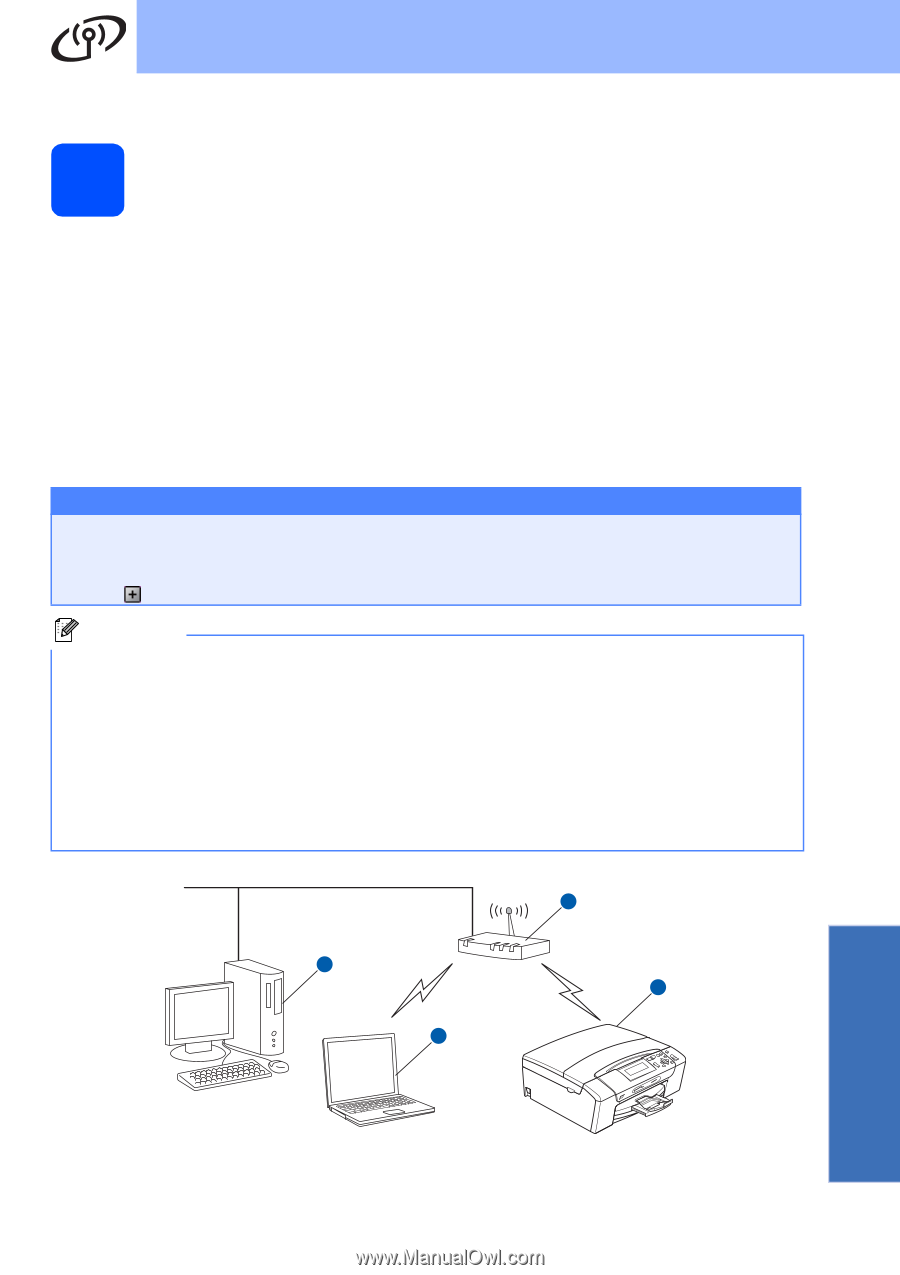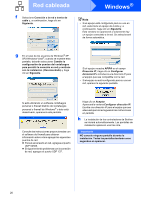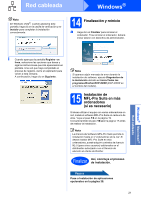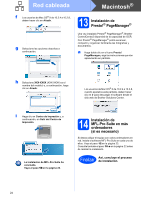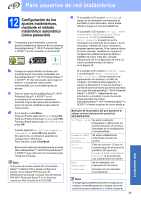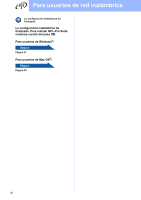Brother International DCP 585CW Quick Setup Guide - Spanish - Page 25
Para usuarios de interfaz de red inalámbrica, 10 Antes de comenzar
 |
UPC - 012502620464
View all Brother International DCP 585CW manuals
Add to My Manuals
Save this manual to your list of manuals |
Page 25 highlights
Para usuarios de red inalámbrica Para usuarios de interfaz de red inalámbrica 10 Antes de comenzar Primero, debe realizar la configuración de red inalámbrica del equipo para establecer la comunicación con el punto de acceso de red (enrutador). Una vez configurado el equipo para establecer la comunicación con el punto de acceso de red (enrutador), los ordenadores de la red dispondrán de acceso al equipo. Para utilizar el equipo desde estos ordenadores, tendrá que instalar los controladores y el software. Los pasos siguientes le orientarán a través del proceso de configuración e instalación. Para obtener resultados óptimos en la impresión habitual diaria de documentos, coloque el equipo Brother lo más cerca posible del punto de acceso de red (enrutador) evitando todo tipo de obstáculos. Los objetos de gran tamaño y las paredes entre los dos dispositivos, así como las interferencias producidas por otros dispositivos electrónicos, pueden influir en la velocidad de transferencia de datos de los documentos. Por ello, puede que la conexión inalámbrica no sea el método de conexión más apropiado para todos los tipos de documentos y aplicaciones. Si va a imprimir archivos de gran tamaño, como documentos de varias páginas con texto mixto y grandes gráficos, la mejor elección será Ethernet por cable para conseguir una transferencia de datos más rápida, o bien USB para obtener la velocidad máxima. Aunque los modelos DCP-585CW de Brother se pueden utilizar tanto en redes cableadas como inalámbricas, solamente se puede utilizar uno de estos métodos de conexión cada vez. Importante Si ha configurado previamente los ajustes inalámbricos del equipo, deberá restablecer los ajustes de red (LAN) para poder configurar de nuevo los ajustes inalámbricos. En el equipo, pulse Menu. Pulse a o b para seleccionar Red y pulse OK. Pulse a o b para seleccionar Rest.Predeter. y, a continuación, pulse OK. Pulse dos veces para seleccionar Sí. Nota Las siguientes instrucciones son para el modo Infraestructura. Para configurar el equipo en cualquier otro entorno inalámbrico, puede encontrar instrucciones en la Guía del usuario en Red incluida en el CD-ROM. Puede ver la Guía del usuario en Red siguiendo las instrucciones que aparecen a continuación. 1 Encendido del ordenador/Macintosh®. Introduzca el CD-ROM de Brother en la unidad de CD-ROM. En Windows®: 2 Selección del modelo y el idioma. De este modo, se abrirá el menú principal del CD-ROM. 3 Haga clic en Documentación y, a continuación, en Documentos HTML. En Macintosh®: 2 Haga doble clic en Documentación y, a continuación, en la carpeta del idioma que prefiera. 3 Haga doble clic en top.html. Modo Infraestructura 1 4 2 3 a Punto de acceso (enrutador) b Equipo de red inalámbrica (el equipo) c Ordenador compatible con red inalámbrica conectado al punto de acceso d Ordenador a través de cable conectado al punto de acceso 25 Red inalámbrica